La instalación la hacemos como root para ello nada más abrir
la consola que la abre con el usuario que hayamos creado, ponemos su y nos pedirá que introduzcamos la contraseña.
1. Vamos a configurar el archivo hosts en /etc/hosts verificamos si esta la
siguiente línea 127.0.0.1 localhost.localdomain localhost.
2. Modificaremos y
agregaremos al siguiente archivo /etc/sysctl.conf
las siguientes líneas.
Si no hacemos este paso, no pasa nada, en el instalador de Oracle -una vez allí- nos recomendará pasarle un script que haría un fix según los valores que el propio motor del Oracle cree conveniente según nuestro hardware.
Al principio del archivo:
fs.suid_dumpable = 1
fs.aio-max-nr = 1048576
fs.file-max =6815744
Al final del
archivo:
kernel.shmall = 2097152
kernel.shmmax = 536870912
kernel.shmmni = 40%
#semaphores: semmsl, semmns, semopm, semmni
kernel.sem = 250 32000 100 128
net.core.rmem_default = 4194304
net.core.rmem_max = 4194304
net.core.wmem_default = 262144
net.core.wmem_max = 1048586
3. volvemos
a cargar el kernel con el siguiente comando /sbin/sysctl –p
4. el
siguiente paso es editar el siguiente archivo /etc/security/limits.conf agregando lo siguiente:
oracle soft nproc 2047
oracle hard nproc 16384
oracle soft nofile 4096
oracle hard nofile 65536
oracle soft stack 10240
5. Instalar
los paquetes necesarios para oracle
yum install binutils glibc compat-libstdc++-33 glibc-common\
glibc-devel glibc-headers elfutils-libelf elfutils-libelf-devel\
elfutils gcc gcc-c++ ksh libaio libaio-devel libgcc libstdc++-devel\
make numactl-devel sysstat mksh
6. Lo
siguiente es crear el usuario de oracle y los grupos para preparar la instalación.
Creamos los
grupos necesarios
groupadd –g 501 oinstall
groupadd –g 502 dba
groupadd –g 503 oper
groupadd –g 504 asmadmin
groupadd –g 505 asmoper
groupadd –g 506 asmdba
Creamos el
usuario Oracle
useradd –u 502 –g oinstall –G
dba,asmdba,oper oracle
passwd oracle
7.
Modificamos el archivo /etc/selinux/config
con lo siguiente:
Y donde dice
SELINUX borrar lo que venga y poner = permissive es decir quedaría:
SELINUX=
permissive o disabled
8. Vamos a
crear el directorio donde instalaremos el Oracle.
mkdir –p /u01/app/oracle/product/11.2.0/db_1
chown –R oracle:oinstall /u01
chmod –R 775 /u01
9. Usaremos
el siguiente comando para poder usar el localhost de la lista
xhost +127.0.0.1
10.
Ingresamos como el usuario Oracle
su oracle
11.
Modificamos el siguiente archivo /home/oracle/.bash_profile
y se le añaden las siguientes líneas de código.
# Oracle Settings
TMP=/tmp; export TMP
TMPDIR=$TMP;export TMPDIR
ORACLE_HOSTNAME=localhost.localdomain;export ORACLE_HOSTNAME
ORACLE_UNQNAME-DB11G;export ORACLE_UNQNAME
ORACLE_BASE=/u01/app/oracle;export ORACLE_BASE
ORACLE_HOME=$ORACLE_BASE/product/11.2.0/db_1;export ORACLE_HOME
ORACLE_SID=DB11G;export ORACLE_SID
PATH=/usr/sbin:$PATH;export PATH
PATH=$ORACLE_HOME/bin:$PATH;export PATH
LD_LIBRARY_PATH=$ORACLE_HOME/lib:/lib:/usr/lib;export LD_LIBRARY_PATH
CLASSPATH=$ORACLE_HOME/jlib:$ORACLE_HOME/rdbms/jlib;export CLASSPATH
12. Por
ultimo antes de la instalación ejecutaremos el display para evitar algún
problema con la resolución.
DISPLAY=localhost:0.0;export DISPLAY
13.
Reiniciamos el equipo y entramos en la consola con el usuario Oracle.
14. Una vez
ingresado como Oracle descargamos el Oracle 11g R2 enterprise en la carpeta que se quiera y nos situamos
dentro de esa carpeta y lo descomprimimos con los siguientes comandos.
unzip linux_11Gr2_database_1of2.zip
unzip linux_11Gr2_database_2of2.zip
15. Una vez
terminado esto ya podemos iniciar la instalación de Oracle. Nos ubicamos en la
carpeta donde lo hemos descomprimido y ejecutamos: ./runinstaller
16. A
continuación se iniciara la interfaz del instalador.
17. En la
primera pantalla desmarcar la casilla de las actualizaciones y le damos a
siguiente.
Saldrá un
aviso aconsejándonos que no lo hagamos, y pinchamos sobre sí.
- Le damos a
crear y configurar base de datos y siguiente.
- En la
siguiente ventana marcamos clase de servidor y le damos a siguiente.
- En la
siguiente ventana le damos a instalación de base de datos de Instancia única y
le damos a siguiente.
- En la
siguiente ventana le damos a instalación típica y le damos a siguiente.
- En la
siguiente ventana le damos el nombre de la base de datos y añadimos la
contraseña y le damos a siguiente.
- Puede que
te salga el mensaje diciendo que la contraseña es débil pero se le da a
continuar.
- En la
siguiente ventana mantenemos la ruta que viene por defecto y le damos a
siguiente.
- Y se
descargan los paquetes.
Como no
hicimos el paso 2 y 3 ahora dándole a corregir y modificar, el propio sistema
te pone correctamente los parámetros del kernel que necesita.
Al darle al
botón nos sale la pantalla que nos da las instrucciones de lo que hay que
hacer.
Y cuando nos
pida instalarlos podemos ignorarlo ya que no son necesarios. Se desmarca
ignorar todo y se le da a siguiente.
- Y ya se le
da a terminar y comienza la instalación.
Para
solucionar este error instalo los siguientes paquetes:
Hay que
tener en cuenta que cuando hagamos la
instalación de Oracle de 64 bits, los instaladores de Oracle 64 bits están en
32 bits y que por eso había que
instalarle algunos paquetes en 32 bits.
Se le da a
aceptar.
18. Una vez
finalizada la instalación nos pedirá ejecutar estas líneas de código como root.
/u01/app/oraInventory/orainstRoot.sh
/u01/app/oracle/product/11.2.0/db_1/root.sh
Y finalmente
te muestra por pantalla que la instalación se ha realizado correctamente.




























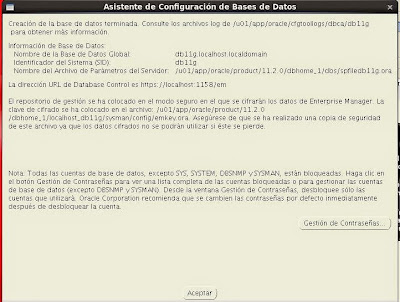




No hay comentarios:
Publicar un comentario